Да ли и ви редовно користите опцију „безбедно уклањање“ пре него што искључите USB меморију? Имамо добре вести! Уз неколико једноставних трикова, можете уштедети време и кликове, јер више нећете морати да „избацујете“ USB диск.
Кључно је проверити активност диска пре искључивања
Главна опасност приликом уклањања USB диска (било да је у питању USB флеш диск или екстерни хард диск) јесте прекид процеса уписа података. Нагло искључивање током уписа може довести до некомплетних или оштећених датотека. Зато, пре него што искључите било који USB диск, проверите да ли су сви процеси копирања или чувања завршени.
Понекад није лако одредити да ли рачунар уписује податке на диск. Позадински процеси или аутоматско чување програма такође могу бити активни. Ако прекинете ове процесе, можете имати проблема. Једини начин да то избегнете био је „безбедно уклањање“ диска. Ипак, Microsoft наводи да ако је системска политика „Брзо уклањање“ активна и подаци се тренутно не уписују на диск, није потребно користити опцију избацивања.
Важно је и проверити да кеширање писања није омогућено, али више о томе у наставку.
USB са LED индикатором

Неки USB уређаји имају уграђен LED индикатор који трепери током читања или писања података. Када индикатор не трепери, то је знак да је безбедно искључити диск. Уколико ваш диск нема LED индикатор, једноставно проверите да ли су сви процеси копирања завршени.
Активирање режима брзог уклањања
Windows 10 подразумевано оптимизује USB дискове тако да се могу брзо уклонити без употребе „безбедно уклањање хардвера“. Ово се постиже онемогућавањем кеширања писања. Кеширање писања може убрзати упис на USB диск, али може створити и лажан утисак да је процес уписа завршен иако је још у току. (Ово је подразумевана политика од ажурирања Windows 10 у октобру 2018, верзија 1809.)
Пошто је могуће поново активирати кеширање писања у Управљачу уређајима, проверите да ли је онемогућено како бисте омогућили брзо уклањање USB диска без претходног избацивања.
Да бисте то урадили, следите ове кораке:
- Кликните на дугме Старт и у поље за претрагу укуцајте „Управљач уређајима“.
- Притисните Enter.
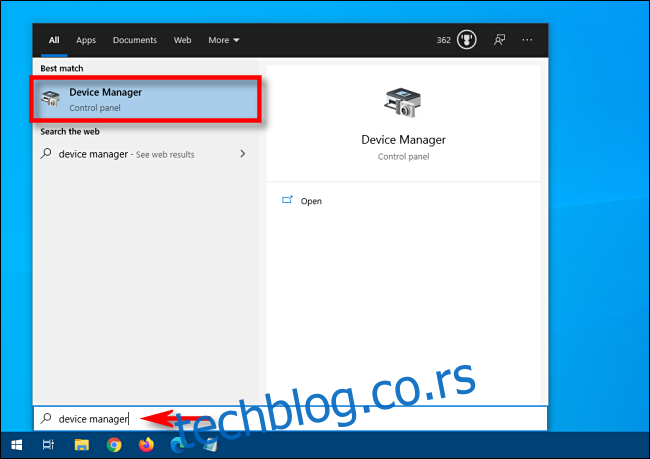
- Кликните на стрелицу поред „Диск Дривес“.
- Десним кликом миша изаберите спољни USB диск, а затим „Својства“.
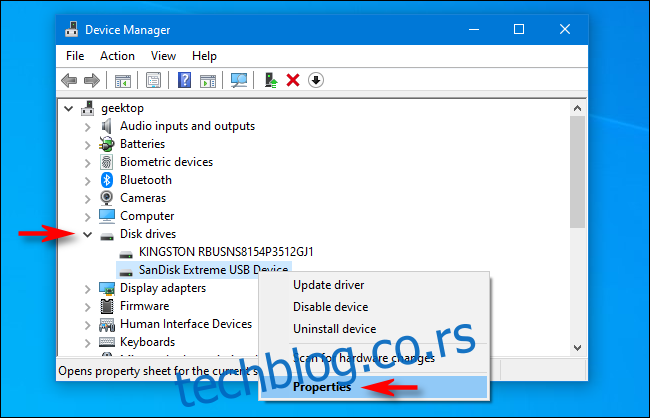
- У картици „Смернице“, изаберите радио дугме поред „Брзо уклањање“ (уколико је већ изабрано, оставите га такво).
- Кликните на „У реду“.
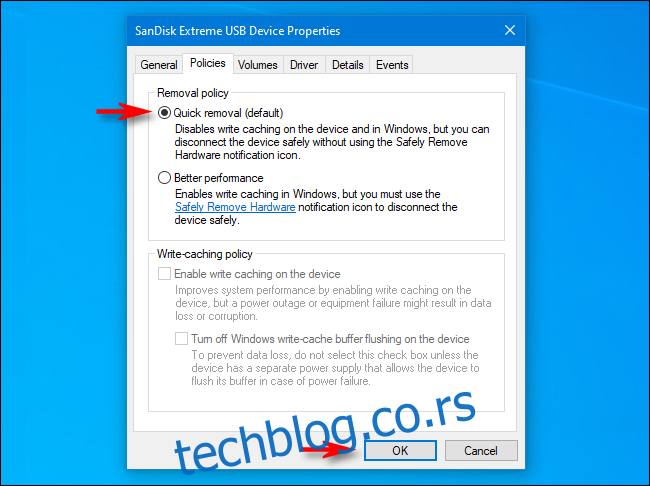
Сада можете затворити „Управљач уређајима“ и све је спремно! У будућности можете безбедно уклонити USB диск без избацивања, само проверите да процес писања није у току.